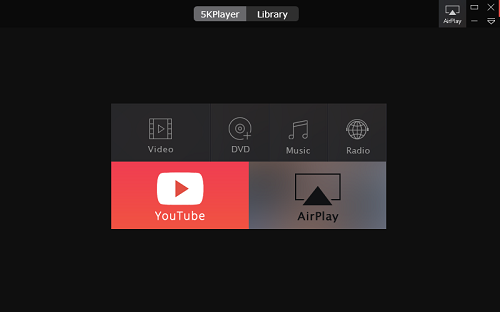
400を超えるコ―デックを内蔵した無料動画プレーヤー
「DAPayer」
自分で作成した動画も、ダウンロードした動画もDVDはもちろん
Blue-Rayの再生もOK。
動画も、音楽も再生が可能で、
320のビデオコーデック、130のオーディオコーデック内蔵。
さらにYoutube等の動画をダウンロードすることもでき、
また、AppleTVとWi-Fiでつないで動画視聴もできます。
こちらもおすすめ。
無料動画プレーヤー
詳しい動画解説
↓↓↓
DAPlayerのインストール
1、
こちらからフリーソフトをインストール
↓↓↓
2、
画面真ん中の「Download」をクリック
3、
ダウンロードが完了したらこちらをクリック
4、
こちらの画面が開きますので「実行」をクリック
5、
セットアップウィザードが開くので「Next」をクリック
6、
ライセンス許諾になります。
「I accept the agreement」にチェックを入れて
「Next」をクリック
7、
インストール先の選択です。
特に変更はせず、このまま「Next」をクリック
8、
こちらの特に変更はせずこのまま「Next」をクリック
9、
「Create a desktop icon」「Next」をクリック
「Create a Quick Launch icon」画面下のクイックランチアイコン
それぞれ、チェックを入れて「Next」をクリック
10、
確認画面「Install」をクリック
11、
インストール完了です!
「Launch 5KPlayer」にチェックを入れて
「Finiseh」をクリックするとDAPlayerが起動します。
DAPlayerの使い方
1、
デスクトップにアイコンを作成しておくと便利です。
2、
基本的には、対象の動画ファイルをDAPlayerのアイコンに
ドラッグ&ドロップで重ねてあげれば、
DAPlayerで動画が再生されます。
3、
DAPlayerを起動して真ん中の「DVD」をクリック。
DVDドライブを選択して「OK」をクリックすると
DVDが再生されます。
Blue-Rayも同様です。
4、
DAPlayerを起動して「Youtube」をクリックすると
Youtubeのダウンロードが可能です。
Youtubeの対象の動画URLをコピーして、
DAPlayerの「Paste URL & Analyze」をクリック。
5、
このような表示が出るので、
オレンジ色の「Download」ボタンをクリック
6、
ライブラリ→ビデオ→「Download Videos」フォルダに
保存されています。
※尚、Youtube のほか、Dalymotion、FC2動画、Pandora、
bilibili、anitubeのダウンロードもできました。
7、
また、AppleTVをお持ちの方は、同じWi-Fiに接続して
AirPlayからAppleTVで動画を視聴できます。
こちらもおすすめ。無料動画プレーヤー

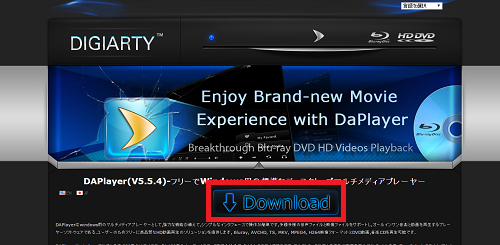
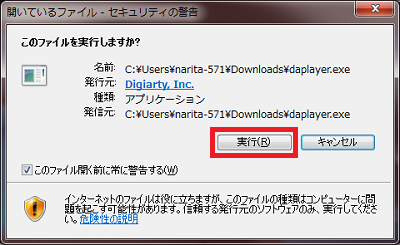
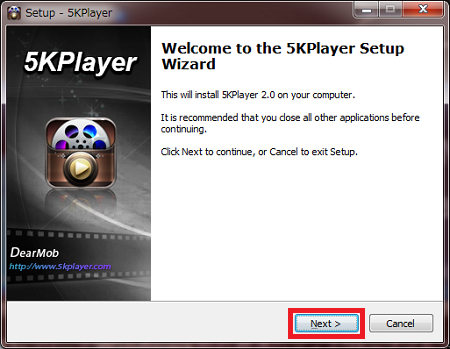
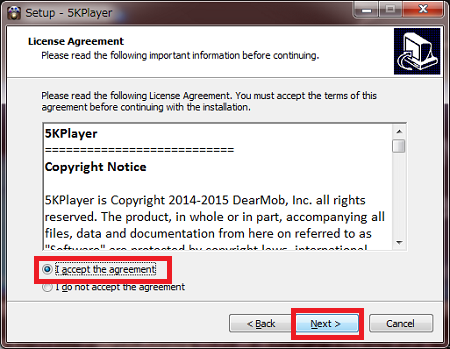
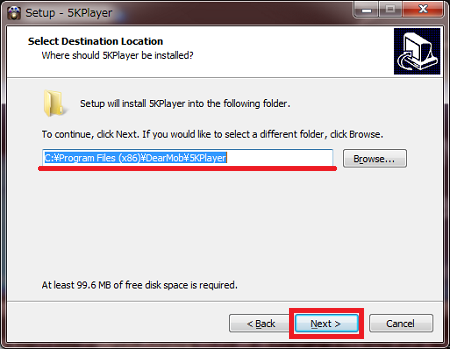
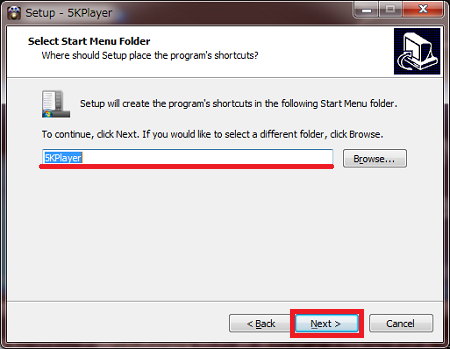
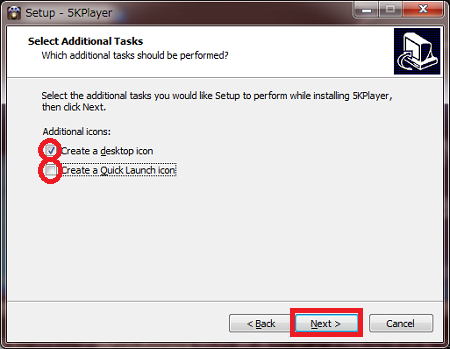
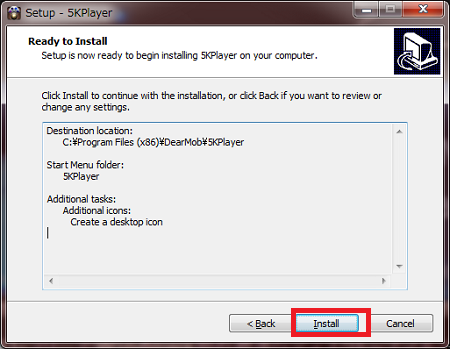
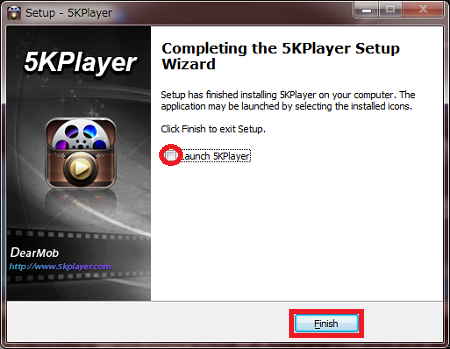

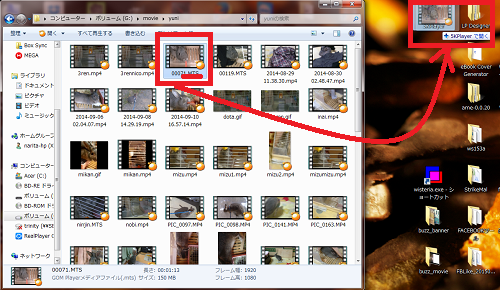
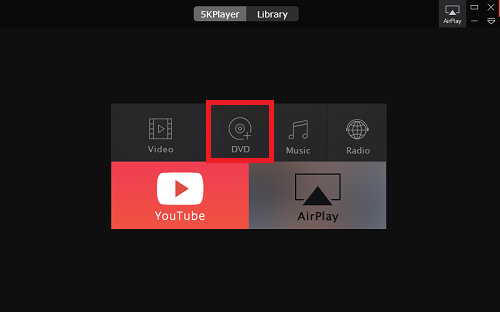
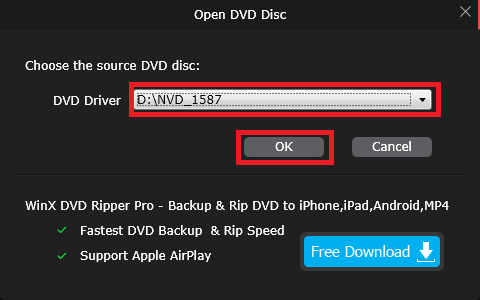
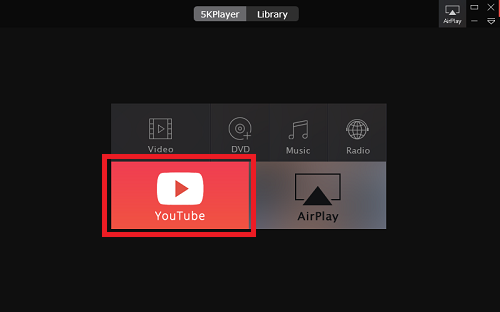
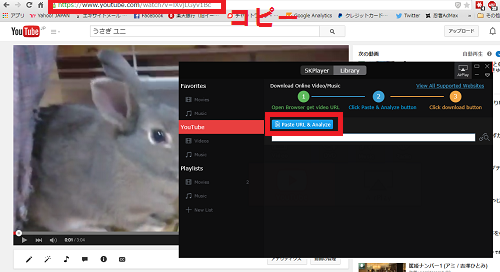
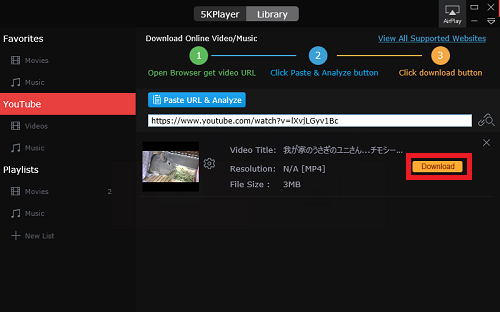
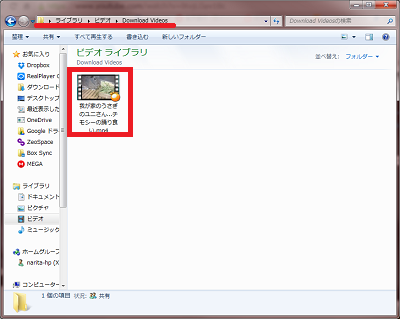
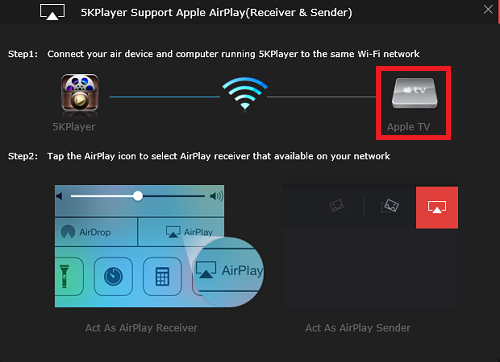







コメント